
След броени часове ще бъде пусната нова версия на Ubuntu, известният Ubuntu Bionic Beaver или известен също като Ubuntu 18.04. Тази версия ще бъде версия на LTS, което означава, че много потребители ще могат да надстроят операционната си система до версия с дълга поддръжка; други потребители ще актуализират операционната си система след две години, а трети ще имат нова възможност да актуализират операционната си система до последна версия и с най-новите версии на най-популярните програми и инструменти за свободен софтуер.
След това ще ви кажем какво да направя, за да надстроя до Ubuntu 18.04 от различни ситуации. Различни ситуации, в които ще се окажат потребителите на Ubuntu: от потребителя, който не е актуализирал версията от години, до потребителя, който има спорния Ubuntu 17.10, до потребители, които използват Ubuntu LTS само на своите компютри.
Надстройка от Ubuntu 16.04 до Ubuntu 18.04
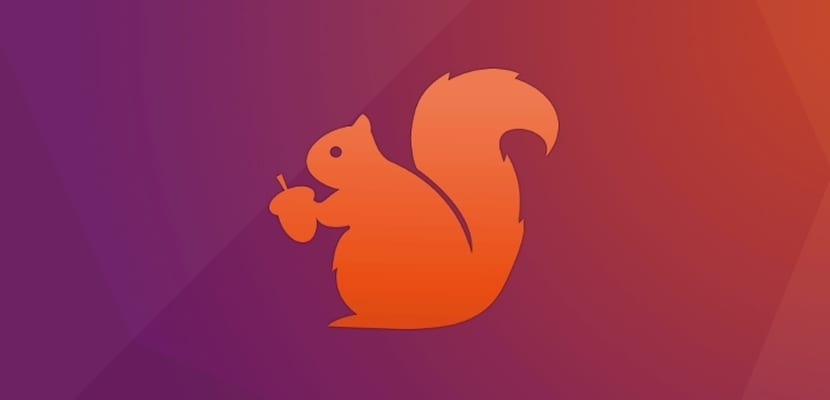
Ако имаме най-новата версия на Ubuntu LTS, това е Ubuntu 16.04.4, просто трябва да изпълним команда, за да стартираме процеса. Това е така, защото в конфигурацията на Ubuntu LTS поръчката за актуализиране от Ubuntu LTS на Ubuntu LTS е по подразбиране, оставяйки настрана версиите, които не са Дълга поддръжка. По този начин отваряме терминала и записваме следното:
sudo do-release-upgrade -d
След това ще стартира съветникът за актуализация, който ще присъства всеки път, когато сменим версията и това ще ни помогне да актуализираме нашата версия на Ubuntu.
Надстройка от Ubuntu 17.10 до Ubuntu 18.04

Ако имаме Ubuntu 17.10, ситуацията е подобна на предишния контекст, но за всеки случай ще преминем към Софтуер и актуализации и във втория раздел ще посочим, че той предупреждава с дългосрочна поддръжка или LTS актуализации. Прилагаме промените и отваряме терминала. Обикновено трябва да пропуснете съветника за актуализация в тази стъпка, но за някои потребители това няма да се случи или ще отнеме време, за да се случи, така че трябва да отворим терминала и да изпълним тази команда:
sudo do-release-upgrade -d
След което съветникът за актуализация до Ubuntu 18.04 ще се отвори отново, което ще ни води през процеса.
Преминаване от стар Ubuntu към Ubuntu 18.04

Надстройката от стара версия на Ubuntu до Ubuntu Bionic Beaver е по-обезпокоителна или по-трудна за изпълнение. Първо трябва да отидем до официалната страница на Ubuntu и вижте дали компютърът ни отговаря на хардуерните изисквания. От една версия на друга на Ubuntu, разпространението обикновено не променя минималните си спецификации, но от Ubuntu 5.04 до Ubuntu 17.10, хардуерните изисквания са се променили значително и нашият компютър може да няма достатъчно мощност, за да работи Ubuntu 18.04 правилно. Ако отговаряме на изискванията, трябва да отворим терминала и да напишем следното:
sudo apt-get update && sudo apt-get dist-upgrade sudo update-manager -d
Това ще стартира съветника за актуализация, но за следващата версия, така че след като приключим с актуализацията, трябва да актуализираме системата отново, като изпълним предишните команди. Трябва да направим това толкова пъти, колкото има версии между нашата версия на Ubuntu и Ubuntu 18.04. Ако връзката и процесорът са бързи, този процес ще отнеме само около час.
От Ubuntu Trusty Tahr до Ubuntu Bionic Beaver

Надстройването от Ubuntu Trusty Tahr до Ubuntu Bionic Beaver е възможно и силно препоръчително. Процесът е подобен на надстройката от Ubuntu 16.04, тъй като и трите версии са Ubuntu LTS версии. Но в този случай трябва да разгледаме хардуерната съвместимост. Ако Ubuntu 14.04 работи коректно, най-добре е да надстроите до лек официален вкус като Lubuntu 18.04. Ако Ubuntu работи доста добре, тогава трябва да следваме предишните стъпки, за това отваряме терминала и записваме следното:
sudo do-release-upgrade -d
След приключване на актуализацията на Ubuntu, трябва да разгледаме версията, до която е актуализирана нашата операционна система, и да повторим предишния процес, докато достигнем най-новата версия на Ubuntu 18.04. Хубавото на тези версии е, че трябва да го направим само два пъти, защото между Ubuntu Trusty Tahr и Ubuntu Bionic Beaver има само още една версия на Ubuntu LTS.
Надстройка на Debian / Fedora / OpenSUSE до Ubuntu 18.04

Много потребители ще бъдат изненадани от този подзаглавие, но истината е, че за няколко версии Ubuntu позволява полуактуализация на всяка Gnu / Linux дистрибуция до Ubuntu или по-скоро е улеснила промяната на дистрибуциите. За да направим това, трябва само да изтеглим Ubuntu 18.04 iso образ. След като го имаме, ние го стартираме и започваме инсталационния процес, но в типа инсталация избираме опцията „Замяна (име на разпространение) от Ubuntu“. Това ще запази домашните ни данни в безопасност, но важните файлове от дистрибуцията ще бъдат заменени от файловете на Ubuntu 18.04.
Този процес е доста разхвърлян и опасен, така че не е много популярен и получените резултати са по-лоши, отколкото ако изтрием твърдия диск и инсталираме Ubuntu отново. Но има още една опция, която съществува, за да актуализираме компютъра си до Ubuntu 18.04
Как да актуализирате всеки официален вкус на Ubuntu до новата версия
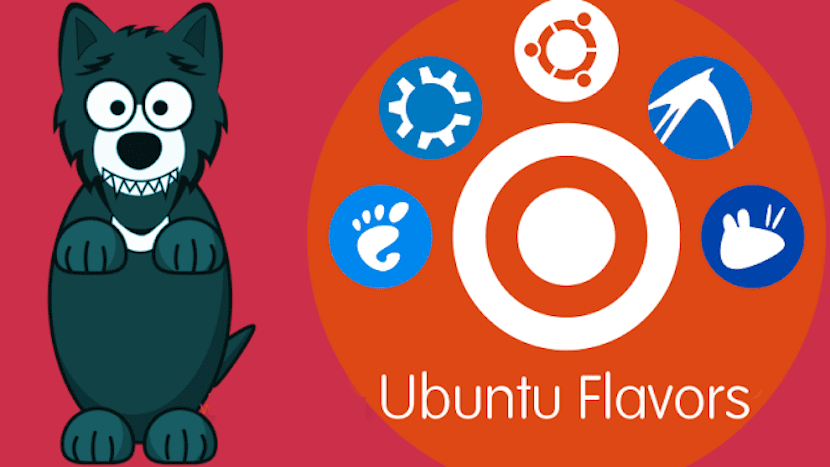
Разработването на официалните вкусове се различава от основната версия на Ubuntu, което кара много потребители бавно да получават Ubuntu 18.04. Всяка от предишните команди и формуляри се използва за актуализиране на нашия официален вкус, но има и втора опция, която преминете през актуализиране до Ubuntu 18.04 и след това сменете работния плот. По този начин трябва да отворим терминала и да напишем следното:
sudo apt-get install kubuntu-desktop //Para tener Kubuntu sudo apt-get install lubuntu-desktop // Para tener Lubuntu sudo apt-get install xubuntu-desktop // Para tener Xubuntu sudo apt-get install mate-desktop // Para tener Ubuntu MATE sudo apt-get install budgie-desktop //Para tener Ubuntu Budgie
Това ще накара нашия Ubuntu да промени работния плот, а също и някои конфигурации, които имат официалните вкусове и които основната версия на Ubuntu няма. ¡Оджо! В официалните леки вкусове тежките програми на Ubuntu Gnome не се премахват, а остават на компютъра като просто друга програма.
А сега това?
Системата за актуализация на Ubuntu се подобри много през последните години. Отминаха онези години, когато актуализации като Ubuntu 6.06 можеха да изтрият всички данни на нашия компютър, това е история. Дадохме ви инструкции за актуализиране до Ubuntu 18.04 и сега трябва само да изчакате новата версия на Ubuntu да бъде пусната, за да приложите съответните актуализации. Ако все още не се доверяваме много на новата версия, нещо логично след противоречивия Ubuntu 17.10, препоръчително е да изчакате поне две седмици, за да разберете възможните грешки, които версията съдържа, въпреки че лично не мисля, че има някаква грешка или проблем.
На моя компютър имам дял с Ubuntu и друг с Windows. Въпросът ми е, ако актуализирането на Ubuntu може да повлияе на дяла на Windows? Благодаря
Здравей, добро. В това отношение няма проблем. Това означава, че с Ubuntu, всяка актуализация не изтрива нито частта на Windows, нито който и да е дял. Благодаря ви много, че ни прочетохте.
няма приятел, няма проблем, тъй като се актуализира и се генерира нов grub, поддържащ вашия ubuntu и windows10
Накрая!
И коригирали ли сте нестабилността с драйверите на Nvidia?
Кристиан Камподонико
Здравейте, имам проблем. Когато актуализирах от 16.04 на 18.04, направих го, както беше предложено в тази публикация, терминалът беше затворен случайно и когато опитах отново, ми казва, че новата версия вече е инсталирана, но не завършва добре с конфигурирането, как да го направя? решен? Благодаря
С уважение,
Имам Ubuntu "стандартен" (без специален вкус) 17.10, актуализиран до най-новата версия.
Колкото и да опитвам различните решения, винаги накрая ми казва, че „системата е актуална“ и не ми предлага скок до 18.04.
Както казвам, опитах sudo do-release-upgrade -de дори със sudo apt dist-upgrade (препоръчва се за версии преди 17.10). Преди да направите това, от мениджъра на актуализациите избрах, както посочвате, да проверя за нови версии на LTS. Също така се опитах да сменя сървъра, от който се изтеглят актуализациите от локалния (Испания) на основния. Не върви и по този начин.
Настоявам: всичко, което направих, беше да следвам вярно стъпките, които посочвате на страницата, винаги получавайки съобщението, че системата вече е актуализирана.
Имате ли представа защо това може да се случи? Знаете ли за още случаи?
Благодаря Ви много.
Пеп.
опитайте да оставите интервал в -d
Надстроих от Ubuntu 16.04 до 18.04 с терминала и всичко мина добре. По отношение на предишния и въпреки промяната в работния плот на Gnome, визуалният аспект остава същият. Това, което забелязах, е, че отнема почти два пъти повече време от включването на компютъра до готовността му за употреба. С програмите няма проблем, те се отварят както преди, без никакво забавяне (компютърът ми има 4 гигабайта RAM)
sudo направи освобождаване-ъпгрейд -d
Вашата опция за „Надстройка на Debian / Fedora / OpenSUSE до Ubuntu 18.04“ не е това, което имате предвид.
Той ви дава възможност, когато види, че имате инсталиран друг дистрибутор и това, което прави, е да премахне този дистрибутор и да постави Ubuntu на мястото му.
И да, можете да замените всяка дистрибуция с друга, без да губите файловете, стига да имате дял, посветен на лични данни.
Ако ще подменяте дистрибуция, винаги е препоръчително да форматирате домашния дял, така че старите конфигурационни файлове да не се затрудняват с новите.
Уважаема актуализация вчера и аз извърших целия процес без инциденти, той ме помоли да рестартирам, когато го направих, оборудването се зарежда и замръзва, което нито ми позволява да използвам мишката, нито каквото и да било, нито мога да вляза, тъй като дори не достига до екран за избор на потребител Имам 32-битов процесор с 3gb ram 2.4ghz четириядрено ядро
Опитвах се да надстроя от Ubuntu 16.04 до Ubuntu 18.04, но винаги изглежда, че има грешка при изчисляването на надстройката и целта не е изпълнена.
Добро утро,
При актуализиране до новата версия на ubuntu 18.04 някои игри (supertux2) не работят за мен, нито мога да ги деинсталирам.
Малко помощ?
Благодаря предварително
имам ubntu 17.10 инсталирам kazam и не мога да го отворя
тя не ме обича какво правя?
Имах Ubuntu KiLYN (добре, тъй като е написано буквално на китайски, наистина ми хареса много, но по погрешка (с wuin, който имам на същия HDD, го изтрих при преинсталиране на windows, така че трябваше да преинсталирам и Ubuntu, най-актуалната версия, която имам на CD е 15.04 и от седмици се опитвам да я актуализирам, за да завърши, от usb да запиша друг DVD и няма начин да го актуализирам, може ли да ми дадете съвет, че ако работи за мен? Аз също отидох да си купя още едно актуално DVD, но те не ги продават (тази операционна система не е моята търговска).
Мисля, че компютърът ми няма стартиращ USB, така че не мога да го инсталирам от USB, който направих с Ubuntu 18 ... Не знам защо не мога да запиша DVD с друга версия на Ubuntu ...
Вече не знам какво да измисля, за да се модернизирам и тази версия, която имам, не работи добре (изведнъж се заключва и трябва да рестартирам.
благодаря